在帐户页面中嵌入仪表板
销售副总裁在销售主页上看到嵌入式仪表板。他喜欢在不进入Analytics Studio的情况下使用它。
他还喜欢使用商机详情信息中心,因为它可以帮助他的团队专注于机会而不是帐户。当他们审核自己的帐户时,他们常常忘记使用Analytics Studio来检查信息中心。将机会详细信息仪表板嵌入帐户页面会很棒,这样销售人员需要的所有信息都集中在一个地方。
- 在“销售”应用的导航栏中,单击“ 帐户”选项卡右侧的向下箭头 。
- 单击所有帐户。
- 在帐户名称列,单击任何帐户名称,如Abbott358公司。
- 在帐户页面中,单击右上角的“设置”图标,然后单击“ 编辑页面”。
- 在Lightning App Builder中,将Wave Dashboard从左侧列表拖到Account highlight面板的下半部分。

- 在右侧的属性列表中,单击仪表板列表。
- 单击机会详细信息。
右键调整仪表板
将出现“商机详细信息”仪表板。它不适合,所以让它给它足够的垂直空间。要保存一点高度,您可以隐藏仪表板的标题。(标题可以包括仪表板标题,“保存视图”菜单,更新仪表板的日期,“共享”按钮以及“在Analytics Studio中打开”按钮。)
- 将高度改为1100。
- 取消选择“ 显示标题”和“ 显示标题”。(如果选择了“ 显示共享”图标,也可以取消选择它。)
- 单击右上角的“ 保存 ”。
让每个人都看到它
要使修改后的帐户页面对所有人可见,请将其设为组织的默认设置。
- 在“页面保存”对话框中,单击“ 激活”。(如果未显示“激活”对话框,请单击右上角的“ 激活 ”。)
- 在“激活:帐户记录页面”对话框中,单击“ 分配为组织默认值”。
- 在“设置为组织默认”对话框中,单击“ 保存”。
- 在Lightning App Builder中,单击右上角的“ 返回 ”以返回到帐户页面。
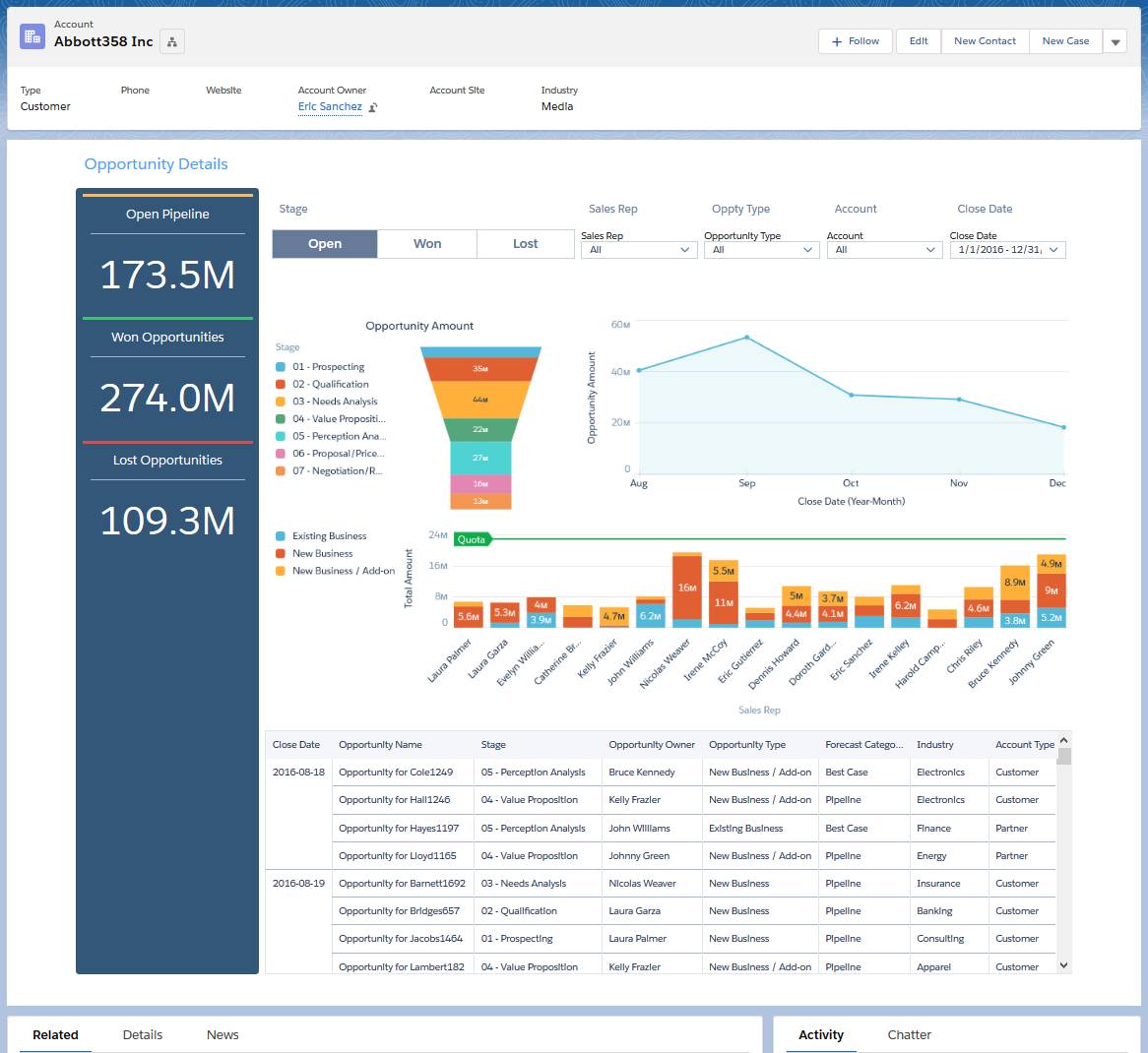
请记住,必须先为用户分配Analytics Platform许可证和相应的权限,然后才能看到嵌入式Analytics信息中心。
销售副总裁很高兴,但他注意到仪表板显示了每个帐户页面上的所有商机。他的团队成员真正需要的是一个仪表板,只显示所显示帐户的机会。
过滤救援!